DrupalでWEBサイトを作成して、お問い合わせフォームも設置したいなーと思っている方に朗報です!
Drupal7でお問い合わせフォームを設置するのは、とても簡単です。Drupal7には「contact」というプリインストールされたモジュールがあり、これを有効にするだけで簡単にフォームを設置することができます。
Drupal7でお問い合わせフォームを設置する手順
1. Drupalサイトへアクセスします。
2. /admin/modulesにアクセスします。
3. contactモジュールにチェックを入れ、[設定を保存]をクリックします。
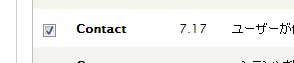
モジュールを有効にした時点で、[DrupalサイトのURL]/contact に以下のようなフォームページが作成されます。
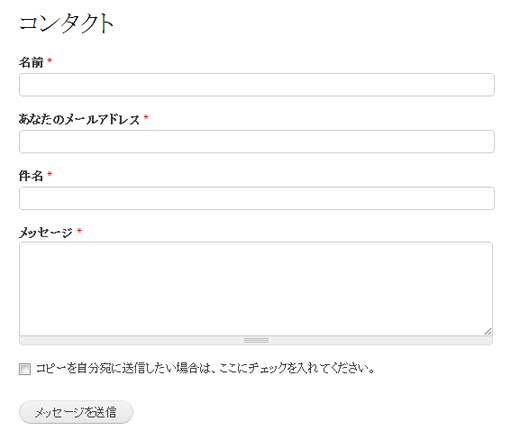
作成されたフォームページをメニューに追加したりリンクを貼って、お問い合わせフォームをサイトに設置しましょう。
カテゴリーの設定変更
フォームの設定は、/admin/structure/contact で変更します。
最初は「Website feedback」というカテゴリーだけが作成されているので、カテゴリーを追加したい場合は[カテゴリーの追加]から追加しましょう。
お問い合わせフォームでは、カテゴリーは選択リストとして表示されます。お問い合わせ内容を選択してほしい時などに、カテゴリーを追加して利用します。
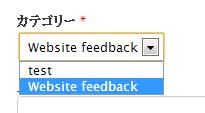
カテゴリーを表示しなくていい場合は、カテゴリーは追加しません。
※1つしかカテゴリーが存在しない場合は、選択リストも表示されません。
まずは、「Website feedback」の[編集]からカテゴリー名を変更し、その他の設定も必要な場合は変更しておきます。設定内容は以下の通りです。
カテゴリー
カテゴリー名を入力します。
受信者
フォームから送られる内容を受信するメールアドレスを入力します。
自動返信
利用者に自動返信したい場合は、そのメッセージを記入します。自動返信メッセージを送りたくない場合は、空欄でOKです。
ウェイト
複数カテゴリーを作成した場合の優先順位をつけます。数字が少ないほど上に表示されます。
選択済み
複数カテゴリーがあった場合に、最初に選択されているカテゴリーとして利用するかどうかを選択します。
あとがき
Drupal7では、追加モジュールなしでフォームが設置できるので楽ですね。
設置方法は簡単なんですが、contactモジュールを有効にした後、何も説明が出てこないので/contactにフォームページが作成されたことに気付けない場合もあると思います。
そのせいで断念してしまう方もいらっしゃるのではないでしょうか。そんなわけで、備忘録的にこのエントリーを書いてみました。
ぜひ参考にしていただければと思います。

